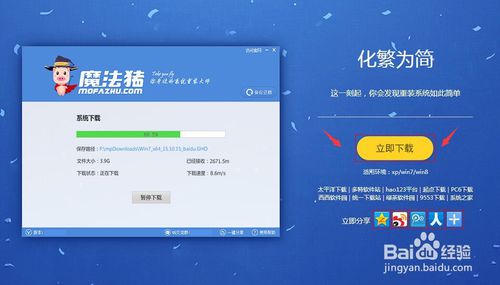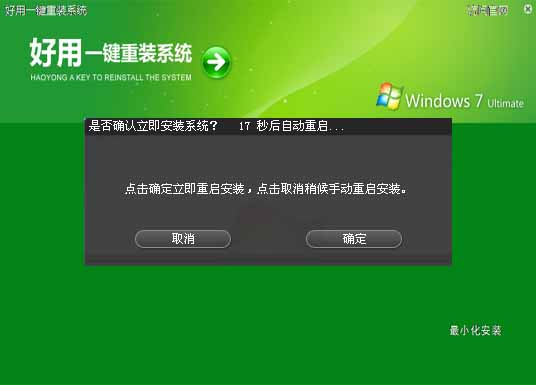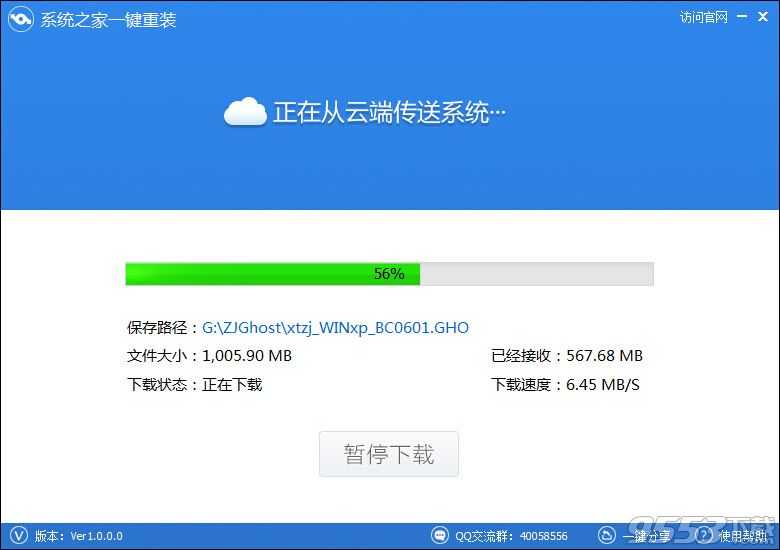win10怎么看是不是永久激活 win10怎么看是否永久激
更新时间:2017-06-29 10:54:08
7月29日微软正式发布免费的windows10,发布之后很多用户都已陆续升级到windows10系统。虽然windows10说是免费升级的,但是更新到windows10之后,激活时间我们无法直接查看,当出现这个情况的时候,我们就会产生疑问,那就是windows10真的是永久激活了吗?那么下面小编就来简单说下怎么查看Windows10系统激活信息和是不是永久激活了?
一:首先我们先同时按下windows减+R键,按下之后就会弹出“运行”对话框,此时我们在输入框里面输入“ slmgr.vbs -dlv ”,然后按下回车键。此时我们就可以查询到Win10的激活信息了,如图所示。

二:在弹出“运行”对话框里,我们输入“slmgr.vbs -dli”命令就可以查询到操作系统的版本以及部分产品的密钥、许可证状态等。

三:运行“slmgr.vbs -xpr ”命令之后就可以查询Win10是否永久激活,如下图所示,此时就会提示我们“计算机已永久激活”。

四:运行“winver“命令就可以查询到系统内核版本,以及注册用户信息,如图所示,此时就会显示我们现在的系统版本是win10.

系统重装相关下载
Win10技巧相关推荐
重装系统软件排行榜
- 小白一键重装系统v10.0.00
- 深度一键重装系统软件V8.8.5简体中文版
- 【一键重装系统】系统基地一键重装系统工具V4.0.8极速版
- 【重装系统】无忧一键重装系统工具V5.8最新版
- 【电脑重装系统】系统之家一键重装系统软件V5.3.5维护版
- 系统重装软件系统之家一键重装V1.3.0维护版
- 【电脑重装系统】小马一键重装系统V7.5.3
- 黑云一键重装系统软件下载免费版5.9.6
- 系统基地一键重装系统工具极速版V4.2
- 【重装系统软件下载】屌丝一键重装系统V9.9.0尊享版
- 【电脑重装系统】黑云一键重装系统软件V4.2免费版
- 雨林木风一键重装系统工具V7.6.8贡献版
- 【重装系统】魔法猪一键重装系统工具V4.5.0免费版
- 【电脑重装系统】系统之家一键重装系统V6.0精简版
- 【电脑系统重装】小马一键重装系统V4.0.8装机版
重装系统热门教程
- 系统重装步骤
- 一键重装系统win7 64位系统 360一键重装系统详细图文解说教程
- 一键重装系统win8详细图文教程说明 最简单的一键重装系统软件
- 小马一键重装系统详细图文教程 小马一键重装系统安全无毒软件
- 一键重装系统纯净版 win7/64位详细图文教程说明
- 如何重装系统 重装xp系统详细图文教程
- 怎么重装系统 重装windows7系统图文详细说明
- 一键重装系统win7 如何快速重装windows7系统详细图文教程
- 一键重装系统win7 教你如何快速重装Win7系统
- 如何重装win7系统 重装win7系统不再是烦恼
- 重装系统win7旗舰版详细教程 重装系统就是这么简单
- 重装系统详细图文教程 重装Win7系统不在是烦恼
- 重装系统很简单 看重装win7系统教程(图解)
- 重装系统教程(图解) win7重装教详细图文
- 重装系统Win7教程说明和详细步骤(图文)